Сервис
Tools applicable to open pit design are available on the Mining | Pit Design (Manual) ribbon:
Слой
On the Mining | Pit Design (Manual) tab, in the Layer group
-
: Click New to create a new Pit design using a stepwise approach. В этом методе постобработка ограничена.
![]()
-
Click Open to display an existing manual Pit design.
![]()
-
Click Edit Form to open the form for the selected layer.
![]()
Создать
On the Mining | Pit Design (Manual) tab, in the Create group
-
Click Pit Design to create and display a pit design.
![]()
Добавить стринги
On the Mining | Pit Design (Manual) tab, in the Add Strings group
-
Выберите параметр (или щелкните правой кнопкой мыши на дисплее), чтобы добавить новую подошву, бровку, контур, дорогу или осевую линию разрезной траншеи. По умолчанию типом стринга является подошва.
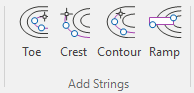
Редактирование
On вкладка Горные работы | Проектирование карьера (Ручное), группа Редактирование
-
Нажмите Заменить на кривую, чтобы заменить участок линии на настраиваемую кривую Безье.
![]()
-
Выберите Заменить кривой | Заменить стринг, чтобы заменить часть линии путем оцифровки ее замены.
![]()
-
Выберите Заменить кривой | Заменить стринг, чтобы заменить часть линии путем оцифровки ее замены.
![]()
-
Выберите Заменить кривой | Заменить сплайном, чтобы заменить часть линии, оцифровав сплайн Безье в качестве замены.
![]()
-
Click Smooth, or select a Smooth option, to smooth one or more selected strings, or segments, in Vizex.
![]()
-
Нажмите Подробнее...
 and select Fix Crossover to detect and highlight crossover strings so that you can resolve them. В случае если стринги не выбраны, Ассистент выбора подскажет вам, что необходимо сделать.
and select Fix Crossover to detect and highlight crossover strings so that you can resolve them. В случае если стринги не выбраны, Ассистент выбора подскажет вам, что необходимо сделать.
![]()
-
On the Mining | Pit Design (Manual) tab, in the Add Strings group, Нажмите Подробнее...
 for additional string editing options:
for additional string editing options:Применить ограничения к стрингу в интерактивном режиме
Генерировать контуры карьера
On the Mining | Pit Design (Manual) tab, in the Generate Pit Contours group
-
Click the Project to Berm tool to use the batter height, slope and berm width to project the selected string. Поддерживается выбор части стринга.
![]()
- Нажмите Проецировать стринг, чтобы использовать высоту уступа и угол откоса для проецирования выбранного стринга. Если центральная линия разрезной траншеи была оцифрована и выбрана, этот инструмент можно использовать для создания разрезной траншеи. See: Осевая линия разрезной траншеи
![]()
-
Click Project to Elevation to project a string based on the elevation, slope, and (in or out) direction you specify. Если вы решили работать с этим инструментом и не выбрали стринги, Ассистент выбора подскажет вам выбрать стринг или стринги, которые вы хотите спроецировать. Поддерживается выбор части стринга.
- Click the Expand String tool to use the Berm width and Expand settings in the Pit Design form to expand the selected string.
![]()
![]()
-
Нажмите Наклон бермы, чтобы изменить наклон бермы в активном слое. Если стринги не выбраны, при нажатии на этот инструмент, Ассистент выбора подскажет вам выбрать стринг БРОВКИ бермы для наклона.
![]()
Изменить параметры
On the Mining | Pit Design (Manual) tab, in the Modify Parameters group
When a Pit Design layer is the active layer, Elevation, Berm Gradient, Direction, Batter Height, Batter Slope and Berm Width parameters are shown on the Mining | Pit Design (Manual) tab, in the Modify Parameters group, where they can be easily viewed and edited:
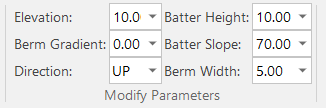
Съезд
On the Mining | Pit Design (Manual) tab, in the Pit Road group
-
Click Add Ramp to start a new ramp or haul road.
![]()
-
Click Edit Properties to edit the properties of a haul road or ramp.
![]()
-
Click the Remove Road button to remove the selected road or slot ramp from the pit design.
![]()
-
Click Add Flat Section to generate horizontal parts of a road for a specified distance, including the option of having flat road sections between benches.
![]()
-
Click Add Flat Switchback to automatically switch the direction of the current road from clockwise to anti-clockwise (or vice versa).
![]()
-
Click Slot Ramp Centre Line to create a new slot ramp centre line.
![]()
Список недавно загруженных наборов форм (если таковые имеются) доступен для выбора в выпадающем меню. Выберите Другое, чтобы загрузить менее свежий набор форм.
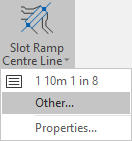
Опция Свойства позволяет задать ширину и уклон съезда, который вы хотите построить.
-
Use the Enable Switchback options to select a road point and mark it so that a switchback is generated from it.
![]()
-
Select Disable Switchback to disable Switchback mode.
![]()
Построение карьера
On the Mining | Pit Design (Manual) tab, in the Build Pit group
-
Нажмите Автопостроение карьера, чтобы быстро построить карьер (или отвал) до достижения целевого условия. Функция автопостроения позволяет выявить возможные проблемы с финальным проектом карьера, либо просмотреть варианты размещения подъездных путей.
![]()
-
Click Auto Realign Strings to alter the shape of any toe or crest polygons within an existing pit design and then automatically realign the polygons that form subsequent benches.
![]()
Создать
On the Mining | Pit Design (Manual) tab, in the Generate group
-
Click Slope Lines to draw a line, of variable length, between strings defining the top and bottom of a slope.
![]()
-
Click Sidewalls to generate a polygon enclosing an area within a specified distance of the selected string.
![]()
-
Click Offset Lines to generate lines that are offset from a selected string or strings.
![]()
-
Click New DTM to generate a DTM from the strings and/or points selected in Vizex.
![]()
Закрепить
Нажмите на значок Закрепить, чтобы отобразить ленточный интерфейс, даже если он находится вне контекста (другими словами, слой Визекса, редактор или функция, к которым он относится, уходит из фокуса или закрывается). Ленточный интерфейс будет отображаться до тех пор, пока вы не нажмете на значок еще раз, чтобы открепить его, или пока не закроете его.
